
Android タブレット・スマホにおいて、ストレージの空き領域を仮想的にメモリとして割り当てる「メモリ拡張」に対応する製品が増えてきました。ただし、事例としては多くないと思いますが、「ALLDOCUBE iPlay 50 Mini Pro」のように、当初は使用できていた「メモリ拡張」が、突然 機能しなくなる現象もある可能性もあります。
そこで今回は、以下の記事で掲載の「ALLDOCUBE iPlay 50 Mini Pro」を事例として、「メモリ拡張」の機能を復旧する手段について、他のユーザーの方の対応を含めたうえで、切り口を変更したうえで あらためて掲載します。
関連記事
ALLDOCUBE iPlay 50 Mini Pro、メモリ拡張機能を使用できない不具合が解消した対応と注意事項
メモリ拡張機能を使用できない現象の事例
手元には、メモリ拡張機能を搭載する端末が10製品以上ありますが、メモリ拡張機能が使用できない現象となった端末は「ALLDOCUBE iPlay 50 Mini Pro」のみ。稀な現象とも思いますが、使用できない現象は以下です。
- 当初は、普通にメモリ拡張機能を使用できていた。
- アプリをインストールし、使い込んでいるうちに、突然 メモリ拡張機能を使用できなくなった。
- 上記の使用できない現象は、設定画面のメモリ拡張機能の項目をタッチすると、設定画面自体が強制終了となってしまう。
▼端末により、メモリ拡張機能の設定画面での配置や項目名は異なります。代表的なパターンを以下の記事にて記載しています。
Android タブレットのメモリ拡張機能、複数パターンの設定項目と設定方法のまとめ
メモリ拡張機能を復旧する手段

冒頭にも記載の以下の記事においても、「メモリ拡張機能を復旧する手段」の事例を記載しています。当初、初期化のみを掲載していましたが、他のユーザーの事例として、ある程度 パターン化できたように思い、あらためて記載の順序を変更して掲載するものです。
ALLDOCUBE iPlay 50 Mini Pro、メモリ拡張機能を使用できない不具合が解消した対応と注意事項
なお、「ALLDOCUBE iPlay 50 Mini Pro」を事例として掲載しており、同現象が生じた端末に共通する手段・確認した手段ではありません(個人的には、以下のOSの更新と初期化は共通する手段のように思います)。また、以下は試してみる順番に記載しています。
システムのアップデート
メモリ拡張機能の不具合に限らず、システムのアップデートにより 不具合が解消することもあります。まずは、「設定>システム>システムアップデート」の項目にて、アップデートの有無を確認したうえで、アップデートを行ってみましょう。
なお、ブランド・製造元の記載では、課題解決の手段として「システムアップデート後の初期化」としている事例もありますが、初期化するとアプリの再インストール・アカウントなどの再設定となるため、初期化は最後の手段としたほうが無難です。
アプリのアンインストール、端末の再起動
「ALLDOCUBE iPlay 50 Mini Pro」の事例では、以下のシステム制御のアプリのアンインストールで課題解消となった事例があります(他のユーザーの方からの情報)。
- ストレージクリーナー「AVGクリーナー」のアンインストール
- 電源メニューを呼び出しできる「Screen Off」
私は上記、あるいは上記に類するアプリのインストールなく、メモリ拡張機能の不具合が生じたのですが、インストールしていた関連アプリとしては、ベンチマークアプリに付随機能としてのメモリ監視です。
上記の2つのアプリに限らず、システム制御系のアプリをアンインストール・端末を再起動してみて、課題解消するか否かの確認が有効との認識です。
端末の初期化
上記でも解消しない場合には、端末の初期化です。この場合、繰り返しの記載ですが、保存していたファイルは削除(必要に応じてバックアップが必要)、アプリの再インストール、各種アカウントの再登録が必要となることに留意ください。
▼Android 13での初期化の手順の事例は、「設定>システム>リセットオプション>全データを消去(出荷時リセット)」です。
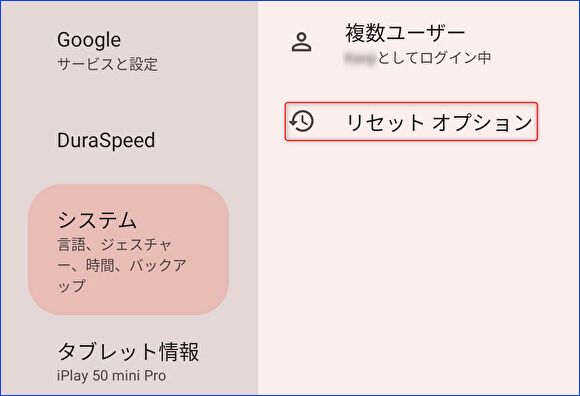
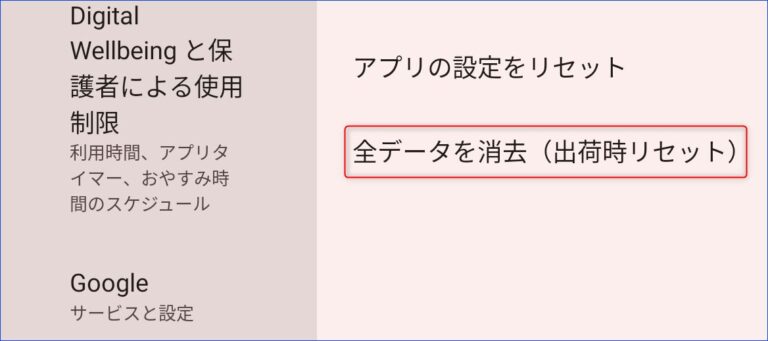

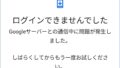
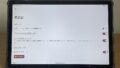
コメント